So fügen Sie die Farbe von Hyperlinks in Word 2016 ein und ändern Sie die Farbe von Hyperlinks
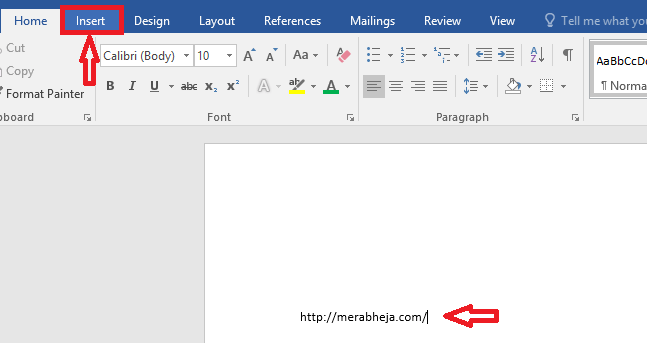
- 2971
- 812
- Hr. Moritz Bozsik
Hyperlinks sind Verweise auf Daten.Diese Referenzen können auf eine Website oder eine E -Mail -ID oder auf eine bestimmte Seite in einem Dokument sein. Ein Benutzer, der ein Dokument liest, kann auf den Hyperlink klicken und eine andere Seite besuchen. Dies ist eine ziemlich nützliche Funktion, da Sie weitere Informationen in einem einzigen Klick bereitstellen können. Benutzer, die es nicht befolgen möchten, können es überspringen. Sie können zwei Arten von Hyperlinks haben, die Sie besucht haben und die Sie nicht haben. Besuchte Hyperlinks sind diejenigen, die Sie zuvor geklickt und nicht besucht haben, die Sie nicht haben. Normalerweise werden sie beide in zwei verschiedenen Standardfarben dargestellt. Dies sind Variationen von Blau. Für manche Menschen ist es also nicht einfach, sie auf einen Blick zu unterscheiden. Sie können daher die Farbe der Hyperlinks ändern, wie Sie möchten. Angenommen, Sie können rot für diejenigen geben, die nicht besucht und grün für diejenigen, die Sie bereits haben. In diesem Beitrag wird zuerst angezeigt, wie Sie einen Hyperlink in Word 2016 einfügen können. Dann können Sie lesen, wie Sie die Farbe des Hyperlinks ändern können. Folgen Sie den unteren Schritten:
Siehe auch : So erstellen Sie in Excel 2016 Wunderkindlinien
So setzen Sie einen Hyperlink ein
- Geben Sie den gewünschten Link ein. Oder fügen Sie den Link in das Word -Dokument ein. Klicken Sie dann auf Einfügung Tab.
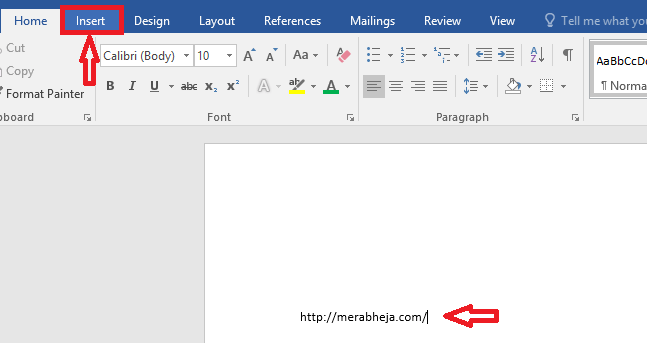
- Wählen Sie den Link aus, den Sie eingegeben haben, und klicken Sie auf Hyperlink Unter der Registerkarte Einfügen.
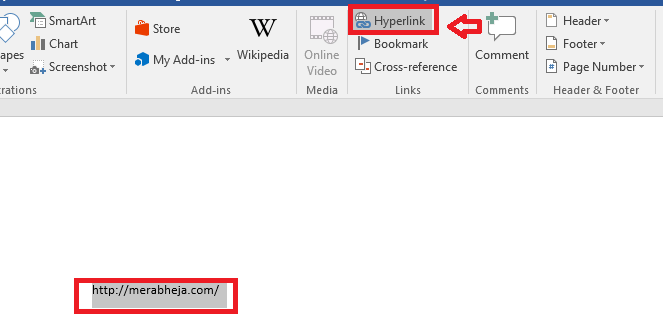
- Wenn Sie einen anderen Namen zum Anzeigen geben möchten, geben Sie ihn ein Text zum Anzeigen. Klicken OK. Sie können den Link direkt in das Feld entsprechen, das entspricht Adresse Wenn Sie keine Textauswahl getroffen haben.
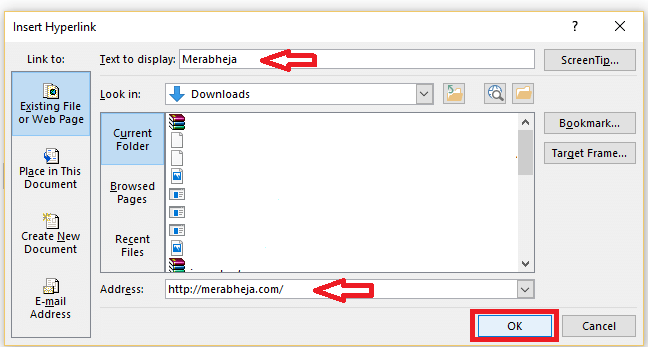
So ändern Sie die Farbe des Links
Nicht besuchte Hyperlinks
- Klicken Sie auf den Pfeil in der unteren rechten Ecke von Stile unter Heim Tab.

- Stelle Hyperlink Im Stilmenü.
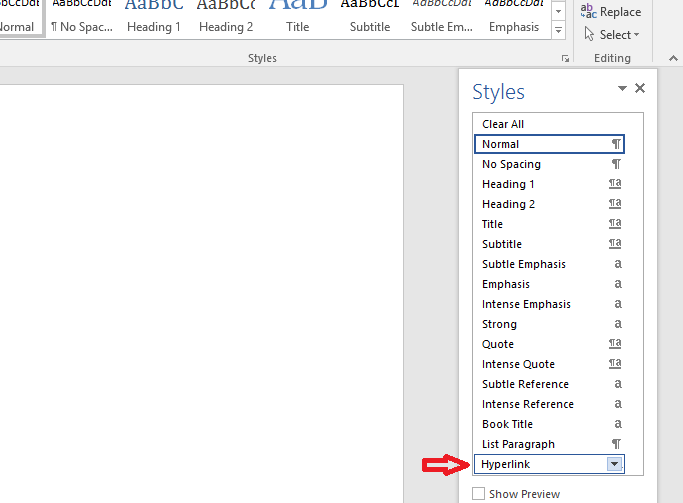
- Sie können ein Dropdown -Symbol sehen. Klick es an. Klicken Sie weiter auf Ändern.
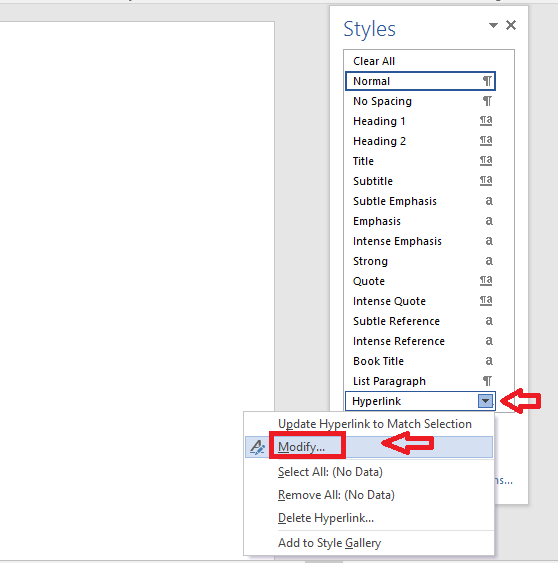
- Verwenden Sie unter Formatierung das Dropdown -Menü, um die gewünschte Farbe für Ihren Hyperlink auszuwählen. Klicken OK.
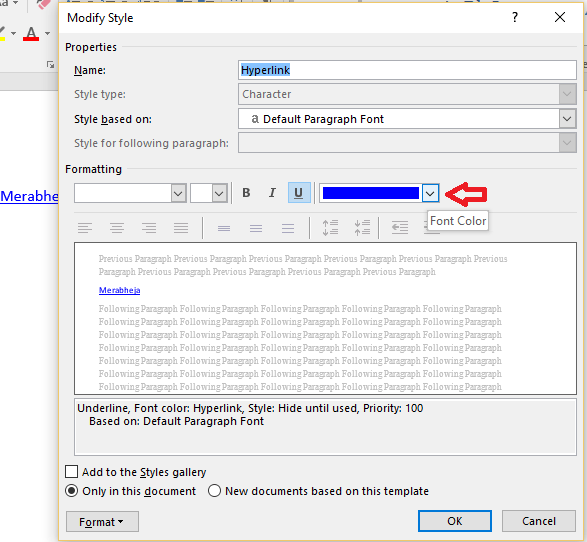
Besucht Hyperlinks
- Wieder einmal unter Heim Registerkarte, klicken Sie auf den Pfeil in Stile.
- Klick auf das Optionen Link unten im Menü.
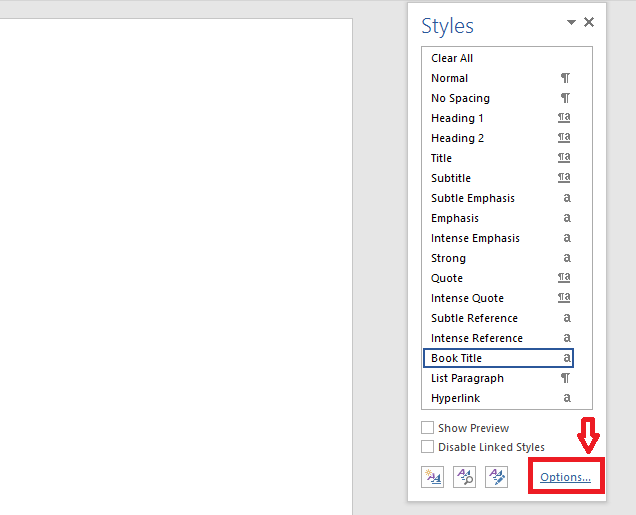
- Klicken Sie auf das Dropdown -Menü in Wählen Sie Stile aus, um zu zeigen. Wählen Alle Stile.
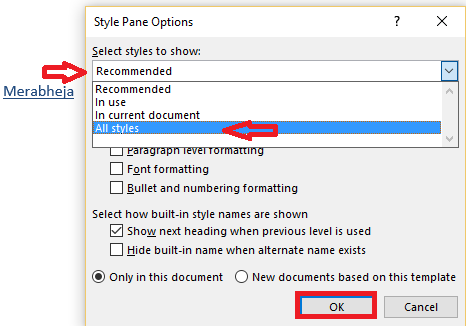
- Gehen Sie jetzt zurück zum Stylesmenü. Sie können eine neue Option sehen Folgte hyperlink. Entdecke es.
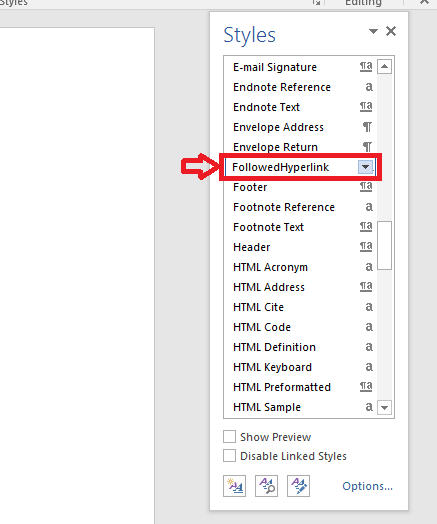
- Klicken Sie auf das Dropdown -Menü, das dem folgenden Hyperlink entspricht. Klicke auf Ändern.
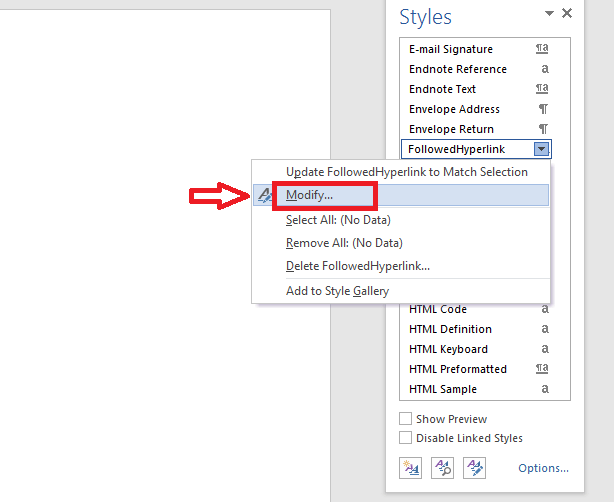
- Verwenden Sie unter Formatierung das Dropdown -Menü, um die Farbe auszuwählen, die Sie Ihrem Hyperlink geben möchten. Klicken OK.
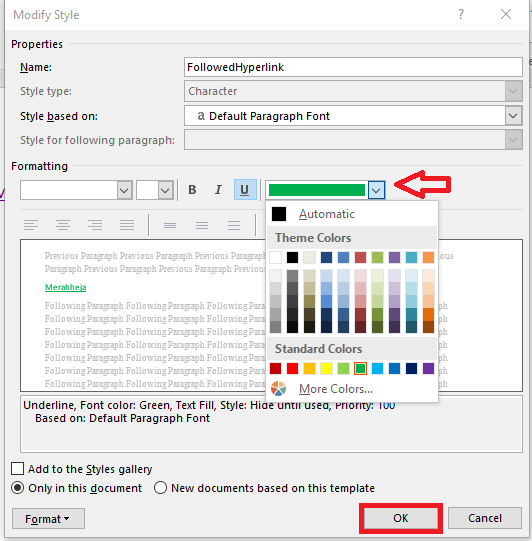
Wie Sie sehen können, verwandelt sich der Link in die Farbe, die Sie gerade ausgewählt haben!
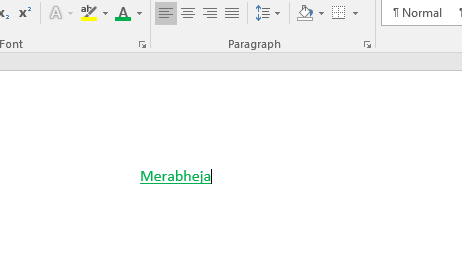
Diese Farbcodierungsfunktion kann auch effektiv verwendet werden, wenn Sie ein Blog oder eine eigene Website haben. Wenn Sie in einem Dokument eine Beschreibung darüber geben, können Sie die Themenfarben Ihrer Website auf den Hyperlinks verwenden und ihm einen professionellen Vorteil geben!
- « Ändern Sie die Art und Weise, wie Cortana Sie in Windows 10 anruft
- So öffnen Sie die Option Gottemodus in Windows 10 »

